gvim开启拼写检查的教程
时间:2024-03-19 15:46:21作者:极光下载站人气:14
gvim是一款强大的文本编辑器,也是window下的vim编辑器,主要原因在数字ic前端的工作当中,能够很好的满足用户的编程需求,因此gvim软件深受用户的喜爱,当用户在使用gvim软件时,想要开启拼写检查来防止自己的代码出错,可是部分用户不知道怎么来操作实现,便问到gvim如何开启拼写检查的问题,这个问题其实是很好解决的,用户直接在菜单栏中点击工具和拼写检查选项,接着在子选项中点击打开拼写检查选项即可解决问题,详细的操作过程是怎样的呢,接下来就让小编来向大家分享一下gvim开启拼写检查的方法教程吧,希望用户在看了小编的教程后,能够从中获取到有用的经验。
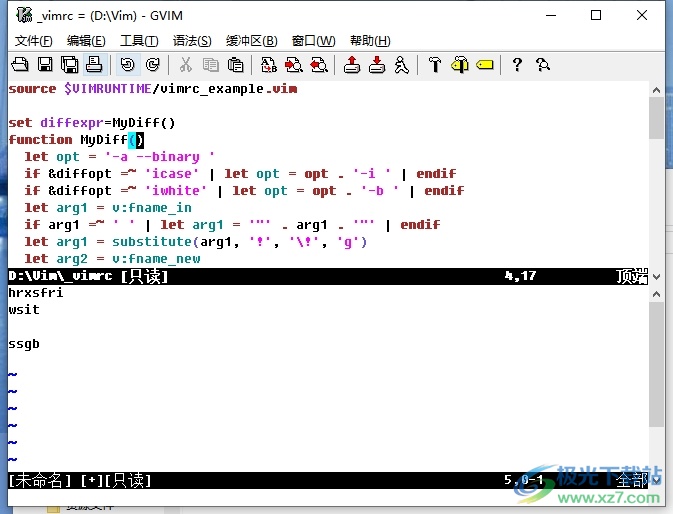
方法步骤
1.用户在电脑上打开gvim软件,并来到文本文件的编辑页面上来进行设置

2.接着在页面上方的菜单栏中点击工具选项,将会弹出下拉选项卡,用户选择其中的拼写检查选项
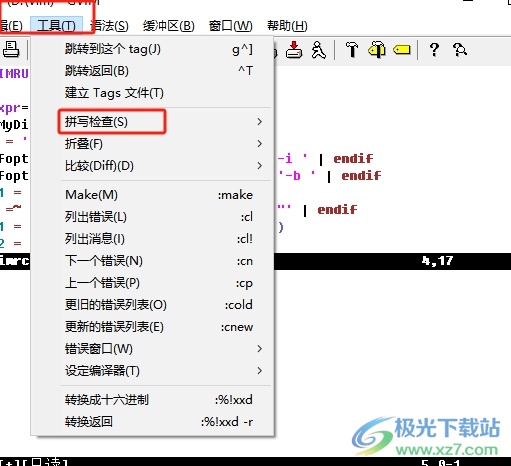
3.在弹出来的下拉选项卡中,用户选择其中的打开拼写检查选项即可解决问题
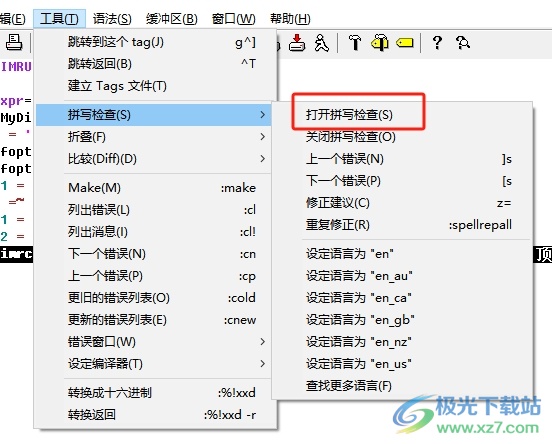
4.用户开启拼写检查后,可以利用列出错误功能来查看检查结果,如图所示,会在窗口底部来显示错误
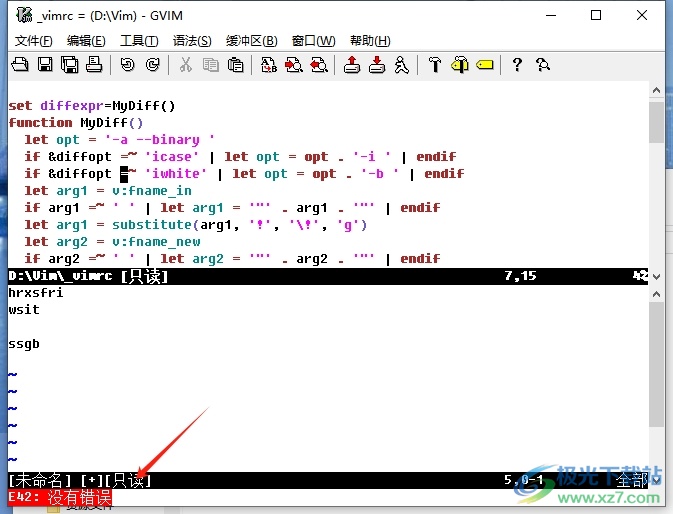
以上就是小编对用户提出问题整理出来的方法步骤,用户从中知道了大致的操作过程为点击工具-拼写检查-点击打开拼写检查-列出错误这几步,方法简单易懂,因此有需要的用户可以跟着小编的教程操作起来。
标签gvim,开启拼写检查
相关推荐
相关下载
热门阅览
- 1百度网盘分享密码暴力破解方法,怎么破解百度网盘加密链接
- 2keyshot6破解安装步骤-keyshot6破解安装教程
- 3apktool手机版使用教程-apktool使用方法
- 4mac版steam怎么设置中文 steam mac版设置中文教程
- 5抖音推荐怎么设置页面?抖音推荐界面重新设置教程
- 6电脑怎么开启VT 如何开启VT的详细教程!
- 7掌上英雄联盟怎么注销账号?掌上英雄联盟怎么退出登录
- 8rar文件怎么打开?如何打开rar格式文件
- 9掌上wegame怎么查别人战绩?掌上wegame怎么看别人英雄联盟战绩
- 10qq邮箱格式怎么写?qq邮箱格式是什么样的以及注册英文邮箱的方法
- 11怎么安装会声会影x7?会声会影x7安装教程
- 12Word文档中轻松实现两行对齐?word文档两行文字怎么对齐?

网友评论